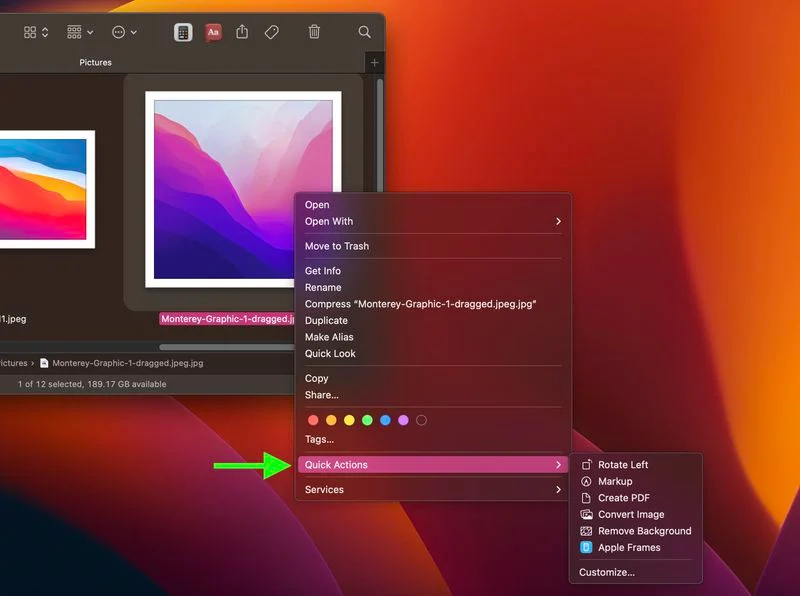macOS: Cum să eliminați fundalul dintr-o imagine:
În macOS Mojave și versiuni ulterioare, Finder include acțiuni rapide care facilitează editarea rapidă a fișierelor fără a fi nevoie să deschidă aplicațiile asociate acestora.
În setul implicit pe care Apple îl include cu fiecare instalare macOS, există o acțiune rapidă foarte utilă care vă permite să eliminați fundalul dintr-o fotografie sau fotografie selectată.
Caracteristica elimină subiectul din imagine și îl convertește într-un fișier PNG, făcând fundalul transparent. Acțiunea rapidă funcționează cel mai bine pe fotografiile cu un subiect clar definit în prim-plan, cum ar fi o persoană sau un obiect, pe un fundal destul de uniform.
Pentru a utiliza funcția Eliminare fundal în macOS, pur și simplu faceți clic dreapta pe un fișier imagine în Finder, mutați cursorul peste submeniul Acțiuni rapide, apoi faceți clic pe Eliminare fundal.
Așteptați ca imaginea să fie procesată (este posibil să vedeți o bară de progres dacă imaginea este deosebit de complexă) și ar trebui să vedeți în curând o copie transparentă a PNG-ului care apare în același loc cu originalul, intitulată „[original filename ] background removed .” png. „
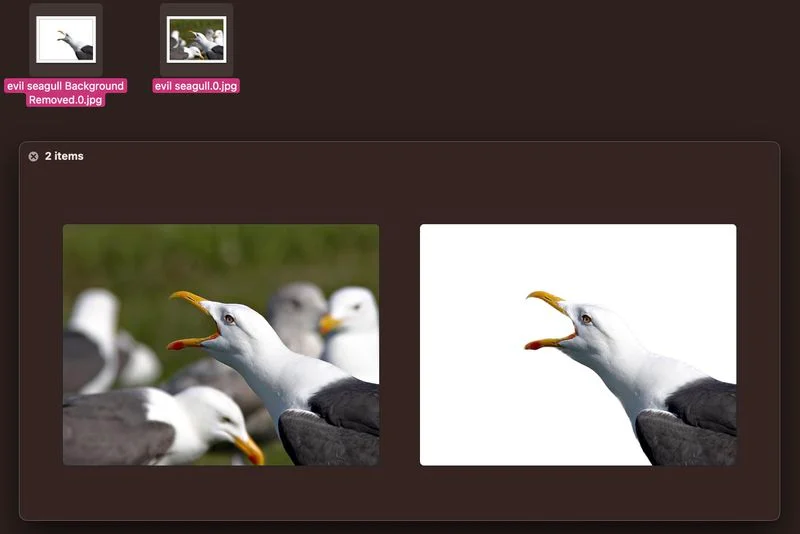
Pe lângă acțiunile rapide implicite pe care Apple le include în macOS, Apple încurajează dezvoltatorii terți să adauge suport pentru acțiuni rapide în aplicațiile lor. Poți și tu Creați-vă propriile profiluri personalizate cu aplicația Automator .